11 bedste apps til at forbinde din Android-enhed til TV
det er ikke altid praktisk at se videoer på din telefons lille skærm. Men teknologier giver os mulighed for at bruge al deres funktionalitet. Moderne TV-apparater giver os mulighed for at forbinde telefonen til dem.
så du kan sende dine yndlingsvideoer fra din rejse eller serie fra hjemmesider til TV-skærmen.
på denne liste finder du de bedste apps til at forbinde din Android-enhed til TV. Nyd at se dine yndlingsvideoer på den store skærm.
- Video & TV Cast
- AirPlay til Android & Screen Mirorring TV
- trådløst TV-stik
- mobil til TV/PC Skærmspejling/deling
- All Share Cast til Smart TV App
- Skærmspejling: Tilslut mobil til TV
- TV-stik
- Skærmspejling med TV: mobilskærm til TV
- Miracast til Android til tv: trådløs skærm
- TV Smart visning: alle Del Video & TV cast
- Phone Connect to tv
Video & TV Cast
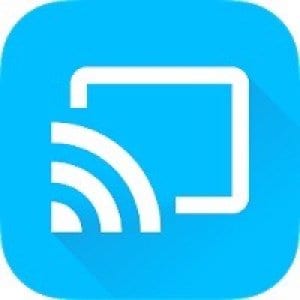 videoen & TV Cast-applikationen kan sende din telefonskærm til dit TV.
videoen & TV Cast-applikationen kan sende din telefonskærm til dit TV.
se hjemmesider, film og yndlingsprogrammer. Denne applikation er meget nem at bruge. Men for at gøre dette skal dit TV også have alle de funktioner, du har brug for.
nu behøver du ikke bruge mange irriterende ledninger. For at oprette forbindelse skal du indtaste din telefons IP-adresse i dit TV-system. Du vil derefter se en forbindelsesanmodning på skærmen, som du skal bekræfte.
Åbn enhver hjemmeside på din telefon. Her kan du aktivere ethvert indhold, du vil se.
for at finde den rigtige enhed skal du åbne en særlig fane i applikationen Video & TV Cast. Her kan du se alle de tilgængelige enheder. For eksempel et TV og en computer.
vælg derefter den ønskede enhed og synkroniser. Den app Video & TV Cast vil huske den enhed, du har valgt. Dette sparer dig besværet med at indtaste alle de nødvendige data, når du opretter forbindelse igen.


denne gratis app har en klar grænseflade og rig funktionalitet. Det fungerer uden begrænsninger og har ingen irriterende reklame. For at bruge alle funktionerne i applikationen Video & TV Cast behøver du ikke foretage indbyggede køb.

du vil måske også synes om: 15 bedste universelle Fjernapps til Android & iOS
tilbage til menuen
AirPlay til Android & Screen Mirorring TV
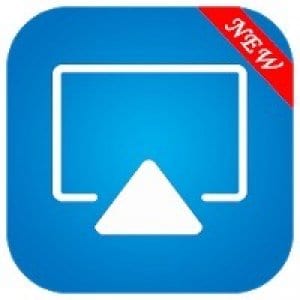 med AirPlay til Android & Screen Mirorring TV-appen kan du slutte din mobile enhed til dit TV.
med AirPlay til Android & Screen Mirorring TV-appen kan du slutte din mobile enhed til dit TV.
forbindelsen oprettes via det trådløse netværk. Således skal du sørge for, at dit TV understøtter disse funktioner. Se dine fotos og videoer på dit TV. Det vil vise alle de handlinger, du gør på din telefon.
så du kan åbne dit mobilenhedsgalleri og se ethvert indhold. Du kan også åbne en hjemmeside og finde en film eller TV-serie, du vil se. Tænd den på din telefon, og nyd at se den på dit TV.
appen AirPlay til Android & Screen Mirorring TV har også en indbygget fjernbetjening, som du kan bruge til at styre dit TV.
den tilgængelige enhed søges automatisk i denne applikation. Åbn programmet AirPlay til Android & Screen Mirorring TV og begynde at søge efter tilgængelige enheder. En liste over alle de enheder, du kan oprette forbindelse til, vises på din skærm.
her skal du vælge dit TV. Appen AirPlay til Android & Screen Mirorring TV giver dig også mulighed for at streame telefonens skærm til computere. Første gang du opretter forbindelse til et TV, vil appen huske alle dataene.


når du opretter forbindelse igen, behøver du ikke gøre alt igen. Appen AirPlay til Android & Screen Mirorring TV synkroniserer automatisk din telefon og dit TV.

tilbage til menuen
trådløst TV-stik
 programmet trådløst TV-stik giver dig mulighed for at streame billedet fra din telefonskærm til dit TV.
programmet trådløst TV-stik giver dig mulighed for at streame billedet fra din telefonskærm til dit TV.
på denne måde kan du se dine yndlingsvideoer, film og udsendelser på den store skærm. Glem ikke, at dit TV skal understøtte alle de funktioner, du har brug for for at oprette forbindelse.
hvis du vil oprette forbindelse til TV ‘ et via din telefon, skal du aktivere den trådløse funktion på din mobile enhed.
for at gøre dette skal du gå til “trådløse netværk” og aktivere den trådløse funktion her. Du kan gøre dette ved at klikke på denne fane en gang eller ved hjælp af OK-knappen.
gå derefter til hovedmenuen på “stor skærm”. Tryk på knappen” Hjem”. Vælg derefter den relevante forbindelse i indstillingerne.
vælg derefter fanen “Netværk” fra hovedmenuen og derefter “trådløst internet”. Indstil dette til” Til”, og vent på, at TV ‘ et registrerer din telefon.
på din mobile enhed skal du vælge et adgangspunkt fra “liste over tilgængelige forbindelser”. Indtast om nødvendigt de krævede godkendelsesdata.


for at åbne telefonbilledet på TV ‘ et skal du finde den fil, du har brug for, i telefonens galleri. Klik på knappen” Del”, og vælg dit TV ‘ s navn i genvejsmenuen.

tilbage til menuen
mobil til TV/PC Skærmspejling/deling
 appen mobil til TV/PC Skærmspejling / deling giver dig mulighed for at synkronisere din telefon og TV for at se forskellige videoer.
appen mobil til TV/PC Skærmspejling / deling giver dig mulighed for at synkronisere din telefon og TV for at se forskellige videoer.
du kan også se andet indhold og endda tænde videoer på hjemmesider. Nu kan du gøre det hele trådløst uden at bruge de irriterende ledninger.
Brug den nyeste teknologi fra dine enheder til praktisk brug. Nyd dine yndlingsfilm og viser på den store skærm.
applikationen Mobile to TV/PC Screen Mirroring/Sharing overfører videoen til din TV-skærm i høj kvalitet. Du kan styre afspilningen direkte fra skærmen på din mobile enhed.
for at søge efter tilgængelige enheder skal du åbne fanen “Søg” i applikationen. Klik her på knappen” Start”. Appen Mobile to TV/PC Screen Mirroring / Sharing begynder at søge efter tilgængelige enheder i nærheden.
når søgningen er afsluttet, vises en liste over tilgængelige enheder på din skærm. Fra denne liste skal du finde navnet på dit TV og oprette forbindelse til det. Færdig! Du kan nu tænde enhver video på din telefon, og appen sender den til din TV-skærm.
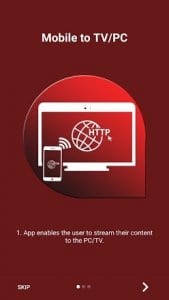
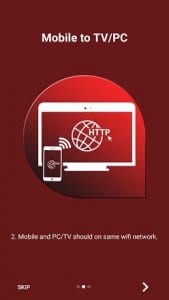
du kan også bruge appen mobil til TV/PC skærm spejling/deling som fjernbetjening. Det skal også synkroniseres med dit TV. Åbn fanen” fjernbetjening”, skift kanaler, skift lydstyrke og brug andre nyttige funktioner.

tilbage til menuen
 All Share Cast til Smart TV App giver dig mulighed for at forbinde din telefon til dit TV.
All Share Cast til Smart TV App giver dig mulighed for at forbinde din telefon til dit TV.
du vil kunne se videoer fra internettet på den store skærm. Du skal blot åbne en bro.ser på din telefon og vælge en film eller vise. Du kan også tænde enhver video i telefonens galleri.
applikationen All Share Cast til Smart TV er meget nem at bruge. Klik på fanen Søg for at finde dit TV. Vælg derefter den ønskede enhed. Når du opretter forbindelse igen, behøver du ikke gøre alle disse ting.
appen husker dit TV og opretter automatisk forbindelse til det. Du kan også aktivere, at din TV-skærm gentages på din enhed. Dette er nyttigt, hvis du vil se videoer fra galleriet.
denne app giver dig også mulighed for at gøre din telefon til en fjernbetjening. Det vælger den mest bekvemme placering til dine handlingsknapper. Du skal blot placere 4 fingre på panelet på den mest naturlige måde for dig.
applikationen All Share Cast til Smart TV opretter virtuelle nøgler i disse sætpunkter.
det lokale netværk bruges til arbejdet, hvilket er en ubestridelig fordel ved denne applikation. Det giver dig mulighed for at skifte frit mellem kanaler på forskellige måder.


der er smukke visuelle ikoner med emblemerne i visse programmer. Kanaler kan nemt sorteres og føjes til favoritter.

tilbage til menuen
Skærmspejling: Tilslut mobil til TV
 du skal bruge en gratis Skærmspejling: Tilslut mobil til TV-applikation for at udsende din telefonskærm til dit TV.
du skal bruge en gratis Skærmspejling: Tilslut mobil til TV-applikation for at udsende din telefonskærm til dit TV.
dette er en simpel app, der giver dig mulighed for at dele skærmen med andre enheder, der er tilsluttet det samme trådløse netværk. Du kan oprette et adgangspunkt eller tilslutte dit TV og din telefon til det samme netværk ved hjælp af specielle enheder.
Installer først applikationen Screen Mirroring: Tilslut mobil til TV på din telefon. Start derefter programmet fra hovedmenuen på din smartphone, og tryk bare på knappen “Start”.
i bekræftelsesvinduet skal du trykke på “Start nu” for at bekræfte, at sessionen er startet. Du kan markere afkrydsningsfeltet “Vis ikke igen” for at undgå at se denne meddelelse hver gang.
nu skal du bare åbne en hvilken som helst bro.ser og indtaste det link, som applikationsskærmen spejler: Tilslut mobil til TV-skærme. Linket skal indtastes fuldt ud. Når du har trykket på Enter, vises skærmen på din enhed på TV ‘ et.
på trods af enkelheden har appen Flere indstillinger. Du kan ikke justere kvaliteten eller placeringen af skærmen. Men du kan beskytte udsendelsen med et kodeord. For at gøre dette skal du trykke på den specielle knap og vælge “Indstillinger”. Marker afkrydsningsfeltet” påkrævet adgangskode til visning af screencast”.


adgangskoden oprettes automatisk. For at få adgang til din udsendelse via din bro.ser skal du indtaste den. Først da vil du se din telefon på TV-skærmen.

tilbage til menuen
TV-stik
 med TV Connector-applikationen kan du synkronisere din telefon og dit TV. Du kan se alt medieindhold på din telefon på den store skærm.
med TV Connector-applikationen kan du synkronisere din telefon og dit TV. Du kan se alt medieindhold på din telefon på den store skærm.
for at gøre dette skal du hente og køre denne applikation. Første gang du starter app TV-stikket, vil du se alle de instruktioner, du har brug for på startskærmen.
når du har set disse oplysninger, kan du få adgang til knappen “Start”. Hvis du klikker på det, starter processen med at søge efter enheder i nærheden.
når søgningen er afsluttet, viser appen dig en liste over tilgængelige enheder. Her skal du vælge dit TV. Forbindelsen foretages via det trådløse netværk.
dette vil hjælpe dig med at slippe af med unødvendige ledninger og andre værktøjer. Glem ikke, men, at dit TV skal have den nødvendige funktionalitet og indstillinger. Når du ser indhold, kan du styre det direkte i app TV-stikket.
Skift lydstyrke, stop og skift video. Her kan du gøre hvad du vil. Det er også en gratis app, der hjælper dig med at udskifte din TV-fjernbetjening. For at gøre dette skal du åbne den relevante fane inde i applikationen TV-stik.


her kan du skifte kanaler direkte på din telefon. Denne fane indeholder også en liste over kanaler, som du kan se.

tilbage til menuen
Skærmspejling med TV: mobilskærm til TV
 Skærmspejling med TV: mobilskærm til TV er en af de bedste applikationer til tilslutning af din telefon og TV.
Skærmspejling med TV: mobilskærm til TV er en af de bedste applikationer til tilslutning af din telefon og TV.
det giver dig mulighed for at streame billedet fra telefonens skærm til TV-skærmen. Dette er nyttigt, hvis du vil se videoer fra din mobilenheds galleri på den store skærm.
denne applikation er meget enkel og nem at bruge. Det forbinder trådløst. Denne proces finder sted på hovedskærmen på Applikationsskærmen Spejling med TV: mobil skærm til TV.
Klik på “Start” og start søgeprocessen. Du vil se alle de tilgængelige enheder i området. Her skal du vælge dit TV.
du bliver derefter bedt om at bekræfte din TV-skærm. Accepter denne anmodning. Dette forbinder dine enheder. Glem ikke, men, at dit TV skal være moderne og funktionsrige.


du kan også spille spil på den store skærm. Kontrollen forbliver også på din telefon. Men du vil kunne se alle handlinger på din TV-skærm.

du kan lide: Bedste Skærmspejling apps
tilbage til menuen
Miracast til Android til tv: trådløs skærm
 se dine yndlingsvideoer og film fra din telefon på den store skærm med Miracast til Android til tv: trådløs skærm app.
se dine yndlingsvideoer og film fra din telefon på den store skærm med Miracast til Android til tv: trådløs skærm app.
det nemt og præcist streams telefonens skærmbillede til dit TV. Ligesom andre lignende applikationer forbinder den trådløst.
for at gøre dette skal du starte en søgning inde i applikationen Miracast til Android til tv: trådløs skærm. Dit TV skal have den nødvendige funktionalitet. Vælg derefter dit TV på listen, der vises.
der vises en forbindelse mellem enhederne. Programmet vil huske dine enheder. Dette hjælper dig med automatisk at forbinde din telefon til TV ‘ et, når du prøver igen. Du behøver ikke at indtaste alle data igen og gentage processerne.
appen Miracast til Android til tv: trådløs skærm sender et billede i høj kvalitet. Du kan se dine yndlingsfilm og-serier. Åbn en bro.ser på din telefon, og aktiver det ønskede indhold. Appen sender billedet til TV-skærmen.


du kan også bruge applikationen Miracast til Android til tv: trådløs skærm som fjernbetjening til dit TV. Skift kanaler, skift lydstyrke og jævn lysstyrke. Du kan nemt oprette en billedvisning på dit TV ved hjælp af denne applikation.

tilbage til menuen
TV Smart visning: alle Del Video & TV cast
 TV Smart visning: alle Del Video & TV cast applikation giver dig mulighed for at streame alt indhold fra din smartphone til dit TV.
TV Smart visning: alle Del Video & TV cast applikation giver dig mulighed for at streame alt indhold fra din smartphone til dit TV.
appen er helt gratis og understøtter en bred vifte af enheder. Men vær opmærksom på, at dit TV også skal understøtte denne funktion.
dette er en ny applikation, der opretter forbindelse til et TV, der er på det samme trådløse netværk som din smartphone. Det giver dig mulighed for at streame alt indhold fra din smartphone til dit TV.
denne applikation understøtter streaming af fotos, videoer og musik. Hvad angår online kilder, er listen her ikke så stor, men det er også nok. Google+, Instagram, Google Drev og medieservere, som du selv har konfigureret.
synkronisering af dine enheder er meget let. Denne proces kan startes i en særlig fane i applikationen TV Smart visning: alle deler Video & TV cast. Vælg derefter dit TV fra listen, der vises. Bekræft din forbindelse, og nyd at se dine videoer eller dine yndlingsfilm.


hvis du kan lide at se billeder på en stor skærm, TV Smart visning: alle dele Video & TV cast er, hvad du har brug for. Plus, appen er gratis. Det fungerer uden begrænsninger og behøver ikke indbygget shopping. Derudover er der ingen indbygget reklame, hvilket er så irriterende for brugerne.

tilbage til menuen
Phone Connect to tv
 programmet phone Connect to tv giver dig mulighed for at tilslutte din telefon og TV for at se indhold på den store skærm.
programmet phone Connect to tv giver dig mulighed for at tilslutte din telefon og TV for at se indhold på den store skærm.
synkronisering er meget enkel og hurtig. For at udføre denne proces skal du køre en enhedssøgning. Når søgningen er afsluttet, vil du se en liste, hvor du skal vælge dit TV.
app Phone Connect to tv vil huske det og behøver ikke data, der skal tilsluttes, når du prøver igen.
applikationens interface er ren Minimalisme, intet unødvendigt. Sørg for, at TV ‘ et er tændt og fungerer, og at alle enheder er på det samme netværk.
ved at vælge modtageren kan du streame alt tilgængeligt indhold til TV ‘ et med et enkelt klik.
app Phone Connect to tv registrerer og kategoriserer de billeder, klip og spor, der er optaget på din telefon. Der er ingen særlig forsinkelse under afspilning.
det skal bemærkes, at denne app giver dig mulighed for at styre processen fra meddelelsespanelet. For udsendte videoer viser den en pop op-blok med kontroller.


denne gratis app fungerer uden begrænsninger. Det giver dig også mulighed for at se dine yndlingsvideoer på den store skærm. Du behøver ikke foretage indbyggede køb. Desuden er der ingen irriterende reklame her.

du vil måske også kunne lide: 20 Gratis skærmdeling Apps til Android & iOS
Tags: Android apps